

När du har skickat dina jobb kan du fortfarande hantera dem via listan med skickade jobb.
Du kan byta den aktiva skrivaren medan listan med skickade jobb visas.
Öppna fönstret med listan med skickade jobb. Välj det önskade jobbet i listan med skickade jobb för att utföra någon av åtgärderna som beskrivs i tabellen nedan.
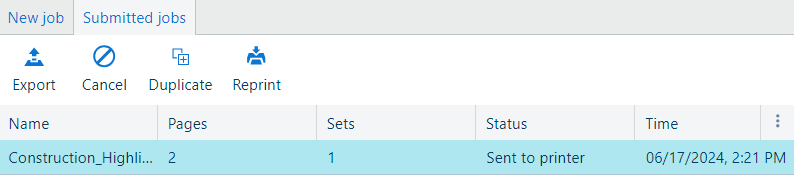
|
Åtgärd |
Beskrivning |
|---|---|
|
Avbryta ett skickat jobb |
Klicka på avbryt-ikonen. Denna åtgärd är endast möjlig när ett jobb inte har skrivits ut ännu för plotWAVE/colorWAVE-skrivare, eller inte har skickats helt och hållet till spoolern för imagePROGRAF-skrivare ännu. Jobbstatus ändras till [Avbryter]. Inskickningen av dokument till skrivaren har stoppats. Jobbet visas som [Avbröts] i listan. Du kan fortfarande:
|
|
Ta bort ett jobb |
Klicka på ta bort-ikonen. Denna åtgärd är endast tillgänglig när ett jobb kan tas bort. Det valda jobbet tas bort från listan. |
|
Exportera ett jobb |
Klicka på exportera-ikonen. Det valda jobbet exporteras för senare användning. För mer information, se Exportera ett jobb från listan med skickade jobb. |
|
Duplikat |
Klicka på duplicera-ikonen. Jobbet dupliceras till jobbfönstret ([Nytt jobb] ) och använder samma inställningar som originaljobbet. Redigera vid behov inställningarna. |
|
Skriva ut ett jobb igen |
Alternativt kan du flytta muspekaren över det valda jobbet och ändra antalet kopior. Klicka på skriv ut igen-ikonen. Jobbet skickas till skrivaren. Det visas i listan med skickade jobb. Jobbets namn utökas med en siffra, till exempel (1). |
Du kan välja vilken information som ska visas i listan med skickade jobb. Klicka på de tre vertikala prickarna till höger om tabellhuvudet.
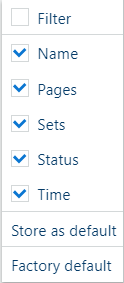
I ett nytt fönster kan du välja och avmarkera de fält som visas, spara ditt val som standard och återställa valet till fabriksinställningarna.
När du väljer [Filter] blir textrutor tillgängliga i listan med skickade jobb, så att du kan filtrera dokumenten.